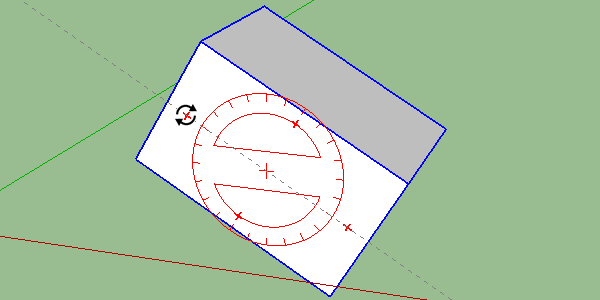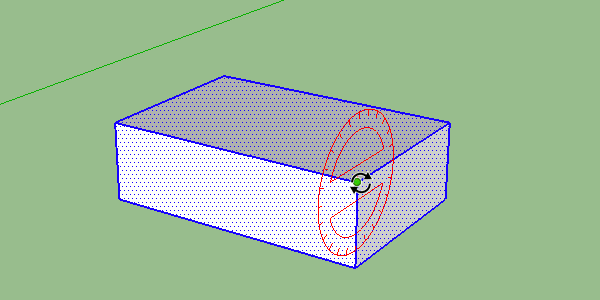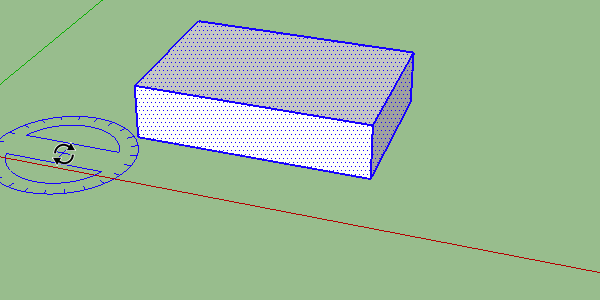Lo strumento di rotazione (rotation)
In questo tutorial vedremo lo strumento “ruota” o più comunemente chiamato strumento “rotazione”.
La parte principale di questo tutorial si trova in questo video sul nostro canale youtube:
Prima di tutto, prima di vedere lo strumento di rotazione stesso, vedremo come ruotare facilmente i nostri oggetti con lo strumento di spostamento su gruppi e componenti. Infatti, quando facciamo gruppi e componenti, quando usiamo il nostro strumento di spostamento, abbiamo nuove opzioni che appaiono sul nostro oggetto. Quando usiamo il nostro strumento di spostamento abbiamo delle croci rosse che appaiono su ogni faccia quando ci passiamo sopra con il mouse. Queste croci ci permetteranno di ruotare il nostro oggetto secondo la faccia scelta.
Questo è un modo molto utile per ruotare gli oggetti abbastanza facilmente, ma ora guarderemo lo strumento di rotazione che ci permetterà di avere più controllo sulle nostre rotazioni.
Il nostro strumento di rotazione (scorciatoia da tastiera “Q”) è diverso dagli altri strumenti perché dovremo fare non meno di tre clic per usarlo. Il nostro primo clic servirà a definire il punto di ancoraggio della rotazione e il piano su cui ruoteremo. Il secondo clic ci permetterà di definire l’asse di partenza della rotazione. Infine, il terzo clic ci permetterà di finalizzare la rotazione una volta che siamo soddisfatti.
La parte più importante sarà il nostro primo clic. Infatti questo definisce il punto di partenza ma anche il piano della rotazione. Prima di farlo, selezioneremo sempre ciò che vogliamo ruotare, per evitare sorprese imbarazzanti. Quando prendiamo il nostro strumento “ruota” vediamo il nostro quadratino prendere un colore secondo i diversi piani. Quando siamo perpendicolari all’asse blu il quadrato diventerà blu, questo perché staremo ruotando lungo l’asse blu. Vedrete che all’inizio la scelta del piano è piuttosto complicata, è necessario navigare nello spazio per essere perpendicolare all’asse desiderato. Possiamo bloccare questo asse premendo il nostro tasto “shift” e poi possiamo spostarci al punto di partenza desiderato. Un altro modo è andare al punto di partenza, cliccare su di esso e tenere premuto il pulsante del mouse. Rimanendo premuti possiamo scegliere una direzione e quindi scegliere il piano desiderato. Naturalmente questo piano non è limitato ai tre assi, possiamo scegliere il piano di una faccia di qualsiasi oggetto del nostro modello.
Una volta che abbiamo scelto il nostro piano e il nostro punto di partenza, dobbiamo solo scegliere l’asse di partenza della rotazione e poi possiamo realizzare questa rotazione. Per scegliere l’asse di partenza, il modo più semplice è scegliere un asse che sia legato al nostro punto di ancoraggio. Possiamo poi dare la direzione della nostra rotazione, scegliere un angolo con il nostro mouse o semplicemente digitare l’angolo sulla tastiera, “90” per 90 gradi per esempio.
Questo è tutto per lo strumento di rotazione nel suo uso di base. Nel prossimo tutorial, vedremo lo strumento di cancellazione con le sue caratteristiche avanzate.